Lubisz publikować zdjęcia na Instagramie, Twitterze i innych platformach społecznościowych, ale jest jedna rzecz, która Cię niepokoi – ktoś kradnie Twoje zdjęcie i publikuje je online. Aby tego uniknąć, ten post nauczy Cię, jak dodawać znaki wodne do zdjęć.
Zdjęcia ze znakami wodnymi to najczęstszy i najbardziej użyteczny sposób ochrony swoich dzieł. Jak oznaczyć zdjęcia znakiem wodnym? Tutaj znajdziesz sposoby dodawania znaku wodnego do zdjęć w Photoshopie i online.
Chcesz zrobić znak wodny do wideo? Wypróbuj MiniTool MovieMaker!
Jak dodawać znaki wodne do zdjęć w Photoshopie
Photoshop to narzędzie do tworzenia znaków wodnych do zdjęć. Dzięki niemu możesz dodać tekstowy znak wodny do swojego zdjęcia lub dodać logo do zdjęcia. Poniżej znajdują się dwa przewodniki krok po kroku dotyczące znakowania zdjęć w Photoshopie.
Dodaj tekstowy znak wodny w Photoshopie
Pierwsza metoda polega na dodaniu tekstowego znaku wodnego do zdjęcia. Oto jak:
1. Znajdź zdjęcie, które wymaga znaku wodnego, a następnie otwórz je w Photoshopie.
2. Kliknij Warstwa na pasku menu i przejdź do Nowy> Warstwa aby utworzyć nową warstwę. W wyskakującym okienku wpisz nazwę warstwy w polu i naciśnij OK .
3. Wybierz Tekst narzędzia i wprowadź tekst, który chcesz wyświetlić na zdjęciu. Tutaj możesz zmienić typ, rozmiar, kolor czcionki i przejść do tekstu znaku wodnego tam, gdzie chcesz umieścić.
4. Dotknij znacznika wyboru aby zapisać tekstowy znak wodny.

5. Następnie przejdź do Warstwa w lewym panelu i dostosuj krycie tekstu znaku wodnego z Krycie pudełko.
6. Kliknij Plik> Zapisz w internecie aby zapisać zdjęcie z tekstowym znakiem wodnym.
Przypadkowo oznaczysz swój film lub zdjęcie znakiem wodnym? Chcesz usunąć znak wodny ze swojej pracy? Ten post może być pomocny:5 najlepszych narzędzi do usuwania znaków wodnych online, aby pozbyć się znaków wodnych
Dodaj znak wodny logo w Photoshopie
Wykonaj następujące kroki, aby dodać logo do zdjęcia.
1. Uruchom aplikację Photoshop.
2. Otwórz docelowe zdjęcie, naciskając i przytrzymując „Ctrl + O klawisz.
3. Następnie przeciągnij i upuść przygotowane logo na zdjęcie. Musisz zmienić rozmiar logo i położenie logo na zdjęciu i zapisać zmianę.
4. W warstwie znajdź kartę Krycie pole i dostosuj krycie logo.
5. Na koniec zapisz zdjęcie ze znakiem wodnym, klikając Plik> Zapisz w internecie .
Jak dodawać znaki wodne do zdjęć online
Aby dodać znak wodny do zdjęć online, tutaj polecamy internetowe narzędzie do tworzenia znaków wodnych – FotoJet. Jest to narzędzie internetowe, które umożliwia bezpłatne dodawanie znaku wodnego do zdjęć.
Jak dodać znak wodny do zdjęć za pomocą FotoJet
Wypróbuj poniższy przewodnik, aby dodać znak wodny do swoich zdjęć online.
1. Przejdź do witryny FotoJet i wybierz opcję Edytuj zdjęcie opcja.
2. Kliknij Otwórz> Komputer aby zaimportować zdjęcie.
3. Wybierz Tekst opcję i wprowadź tekst.
4. Następnie zmień czcionkę, kolor, rozmiar i przenieś ją w odpowiednie miejsce. Następnie przejdź do Efekt i dostosuj krycie znaku wodnego i zastosuj zmianę.
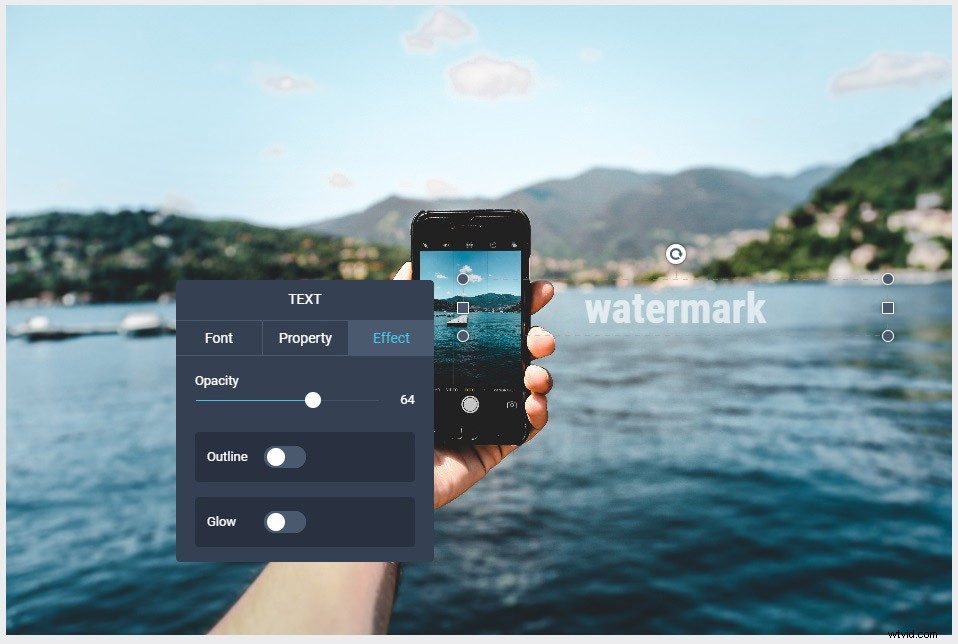
5. Stuknij w Pobierz i wybierz żądany format obrazu. Następnie kliknij POBIERZ przycisk.
Zobacz też:7 najlepszych bezpłatnych aplikacji ze znakami wodnymi, które musisz znać
Wniosek
Teraz musisz wiedzieć, jak znakować zdjęcia w Photoshopie i Online. Wybierz producenta znaku wodnego, który Ci się podoba i dodaj znak wodny do swojego zdjęcia!
